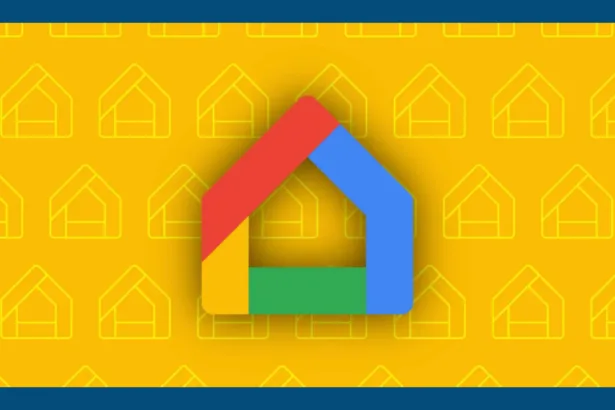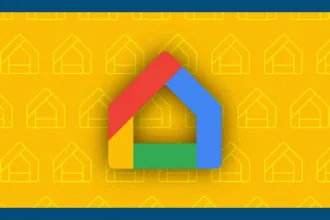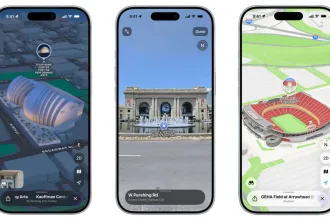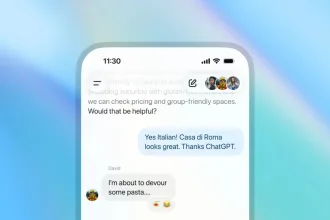Muitos usuários ainda sentem dificuldade em usar o internet banking do Banco do Brasil no Ubuntu, e claro, seguido por suas derivações. No entanto, alguns ajustes precisam ser feitos antes de instalar o plugin, que é o módulo de segurança que sempre é exigido pelo site do Banco do Brasil. Esse módulo garante a segurança dos dados ali recibos ou enviados, e é obrigatório a instalação, sem ele você não consegue ter acesso aos serviços bancários. Nesta dica, saiba como instalar o módulo de segurança do Banco do Brasil e assim ter acesso completo ao internet banking do BB com o Ubuntu.
Como instalar Módulo de segurança (Internet Banking) do Banco do Brasil no Ubuntu
A instalação do módulo do Banco do Brasil no Ubuntu era muito fácil: bastava instalar o programa chamado icedtea-plugin com o comando:
$ sudo apt-get install icedtea-plugin
Porém, o banco lançou o seu próprio módulo, o que deixou muita gente incomodada. E agora, quando você entra no site do banco para acessar sua conta, a imagem que aparece para você será essa:

Neste tutorial, iremos ensinar como resolver esse problema.
Instalação
Antes de mais nada, nesta postagem focaremos a instalação para o Ubuntu. Para este tutorial, as características do sistema utilizado são:
- Distribuição – Xubuntu 16.04;
- Kernel – 4.10.0-35;
- Arquitetura – x86_64;
- Navegador – Firefox – Versão 55.0.2 – 64 bits
Dito isso, vamos entrar no link sugerido pelo próprio site para tirarmos nossas dúvidas. Você será encaminhado para a seguinte tela:

Vá para o item 1. Não consigo acessar o Internet Banking no Linux. O que devo fazer.

Neste link, iremos escolher a arquitetura correspondente ao seu sistema operacional. No meu caso 64 bits. Realize o download e aguarde.
Instalação do Módulo
Agora iremos realizar a instalação propriamente dita do módulo. Para isso, abra um Terminal, navegue até a pasta em que foi realizado o download, saia de todos os navegadores e digite os seguintes comandos citados abaixo:
sudo chmod +x diagbb-1.0.64.run
sudo ./diagbb-1.0.64.run
O primeiro comando dará permissão de execução do módulo, enquanto que o segundo fará instalação (execução) propriamente do mesmo. Terminada a instalação, reinicialize o sistema.
Quando você entrar no site do Banco do Brasil e ir no Link ACESSAR SUA CONTA, deve abrir a seguinte janela: